微星gp62使用u盘安装ghost win8系统教程
2016-12-10 13:15:38
微星gp62笔记本配备了15.6英寸fhd雾面超大屏幕,画面色彩鲜明。键盘的设计也是新颖独特,采用天面印刷技术,舒适的操作手感将为玩家们带来极致酷炫的游戏体验。那么这款电脑怎么安装ghost win8系统呢?今天就和大家分享微星gp62笔记本使用u盘装系统的方法安装ghost win8系统的教程。不懂的朋友一起来看看。
准备工作:
①到u启动官网下载u盘启动盘制作工具,用4g以上内存的u盘制作好u盘启动盘;
②提前准备好ghost win8镜像文件,存放在u盘中;
③u盘连接好电脑,重启,在开机画面出现时快速按开机启动快捷键引导设置u盘启动。
操作步骤:
1、进入u启动主菜单界面,选择“【02】u启动win8pe标准版(新机器)”,如图:

2、弹出u启动pe装机工具,点击浏览按钮选择ghost win8镜像,并选择c盘做为系统盘,点击确定,如图:

3、弹出程序将执行还原操作提醒窗口,点击确定即可,如图:

4、接着是镜像还原过程,慢慢等待直至还原结束。如图:

5、电脑会自动重启,然后进行解压和安装过程,等待安装结束即可。如图:
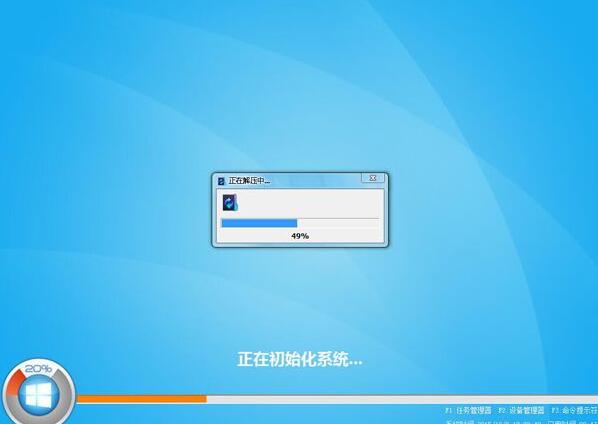
微星gp62使用u盘装系统的方法来安装ghost win8系统的详细操作方法就为大家介绍到这里了,如果有朋友想安装ghost win8系统的话可以按照上述方法步骤进行操作哦。
原文链接:http://www.uqidong.com/syjc/4361.html
最近有位使用华硕VivoBook14 2021版笔记本的用户想要为电脑重新安装系统,但是不知道怎么设置u盘启动...
- [2022-08-08]荣耀MagicBook 15 2021 锐龙版笔记本怎么通过bios设置
- [2022-08-07]雷神911PlusR笔记本使用u启动u盘重装win7系统教程
- [2022-08-07]神舟战神ZX9-DA3DA笔记本安装win11系统教程
- [2022-08-07]华硕ProArt StudioBook笔记本如何进入bios设置u盘启动
- [2022-08-06]雷神911M创作大师笔记本安装win10系统教程
- [2022-08-06]宏碁Acer 墨舞EX214笔记本怎么通过bios设置u盘启动
- [2022-08-06]华硕 无畏360笔记本一键重装win11系统教程
U盘工具下载推荐
更多>>-
 win7系统重装软件
[2022-04-27]
win7系统重装软件
[2022-04-27]
-
 怎样用u盘做u启动系统盘
[2022-02-22]
怎样用u盘做u启动系统盘
[2022-02-22]
-
 怎么进入u盘装机系统
[2022-02-22]
怎么进入u盘装机系统
[2022-02-22]
-
 win7硬盘安装工具
[2022-02-16]
win7硬盘安装工具
[2022-02-16]
 神舟战神Z8-DA7NT笔记本重装win10系
神舟战神Z8-DA7NT笔记本重装win10系
 华硕VivoBook14 2021版笔记本如何通过
华硕VivoBook14 2021版笔记本如何通过
 win7pe启动盘制作软件
win7pe启动盘制作软件
 u启动win 8pe系统维护工具箱_6.3免费
u启动win 8pe系统维护工具箱_6.3免费
 荣耀MagicBook 15 2021 锐龙版笔记本怎
荣耀MagicBook 15 2021 锐龙版笔记本怎
 win10怎么安装视频教学
win10怎么安装视频教学
 u启动u盘启动安装原版win8系统视频
u启动u盘启动安装原版win8系统视频
 win11系统如何初始化电脑
win11系统如何初始化电脑
 win11系统怎么删除pin码
win11系统怎么删除pin码

 联想win8改win7bios设置方法
联想win8改win7bios设置方法
 技嘉uefi bios如何设置ahci模式
技嘉uefi bios如何设置ahci模式
 惠普电脑uefi不识别u盘怎么办
惠普电脑uefi不识别u盘怎么办
 win8改win7如何设置bios
win8改win7如何设置bios
 bios没有usb启动项如何是好
bios没有usb启动项如何是好
 详析bios设置显存操作过程
详析bios设置显存操作过程
 修改bios让电脑待机不死机
修改bios让电脑待机不死机